Skapa en modellbaserad app med appdesignern
I denna artikel lär du dig grunderna i hur du skapar en modellbaserad app som kan delas och distribueras till andra miljöer.
Förutsättningar
Kontrollera att följande krav är tillgängliga innan du börjar skapa en modellbaserad app:
- En Power Platform-miljö som används för apputveckling.
- Säkerhetsrollerna Miljöutvecklare, Systemadministratör och Systemanpassare.
Mer information finns i följande artiklar:
Skapa ett program
På sidan Power AppsStart välj Lösningar i det vänstra navigeringsfönstret. Om objektet inte finns i sidopanelsfönstret väljer du ... Mer och markerar sedan det objekt du vill använda.
Öppna en icke-hanterad lösning eller skapa en ny lösning.
Obs
Icke-hanterade lösningar kan identifieras när lösningen har ett Nej i kolumnen Hanterad.
Även om standardlösningen är en ohanterad lösning rekommenderas den i de flesta fall inte att skapa eller redigera anpassningar i standardlösningen.
Välj Ny>App>Modellbaserad app.
I dialogrutan Ny modellbaserad app anger du ett Namn, en Beskrivning (tillval) och därefter Skapa.
I kommandofältet väljer du Lägg till sida innan du, på skärmen Ny sida, väljer Dataverse-tabell och sedan Nästa.
I listan med tabeller väljer du Konto > Kontact och sedan Lägg till.
I den vänstra rutan på Sidor, under Navigering, visas programlayouten.
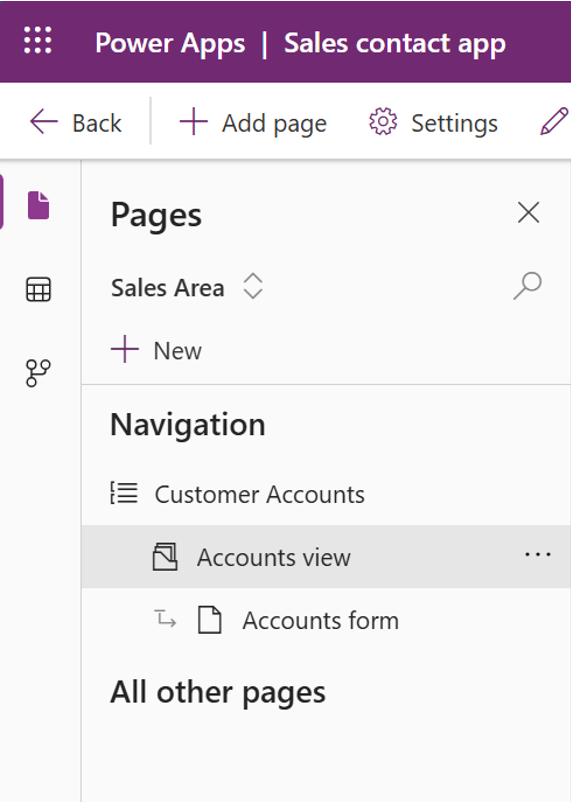
Notera att förhandsgranskningsfönstret visar din app. När du väljer en komponent, till exempel formuläret Konton, påverkar det vad som visas i förhandsgransknings- och egenskapsrutorna. Om miljön innehåller data som du har åtkomst till visas denna också i förhandsgranskningen.
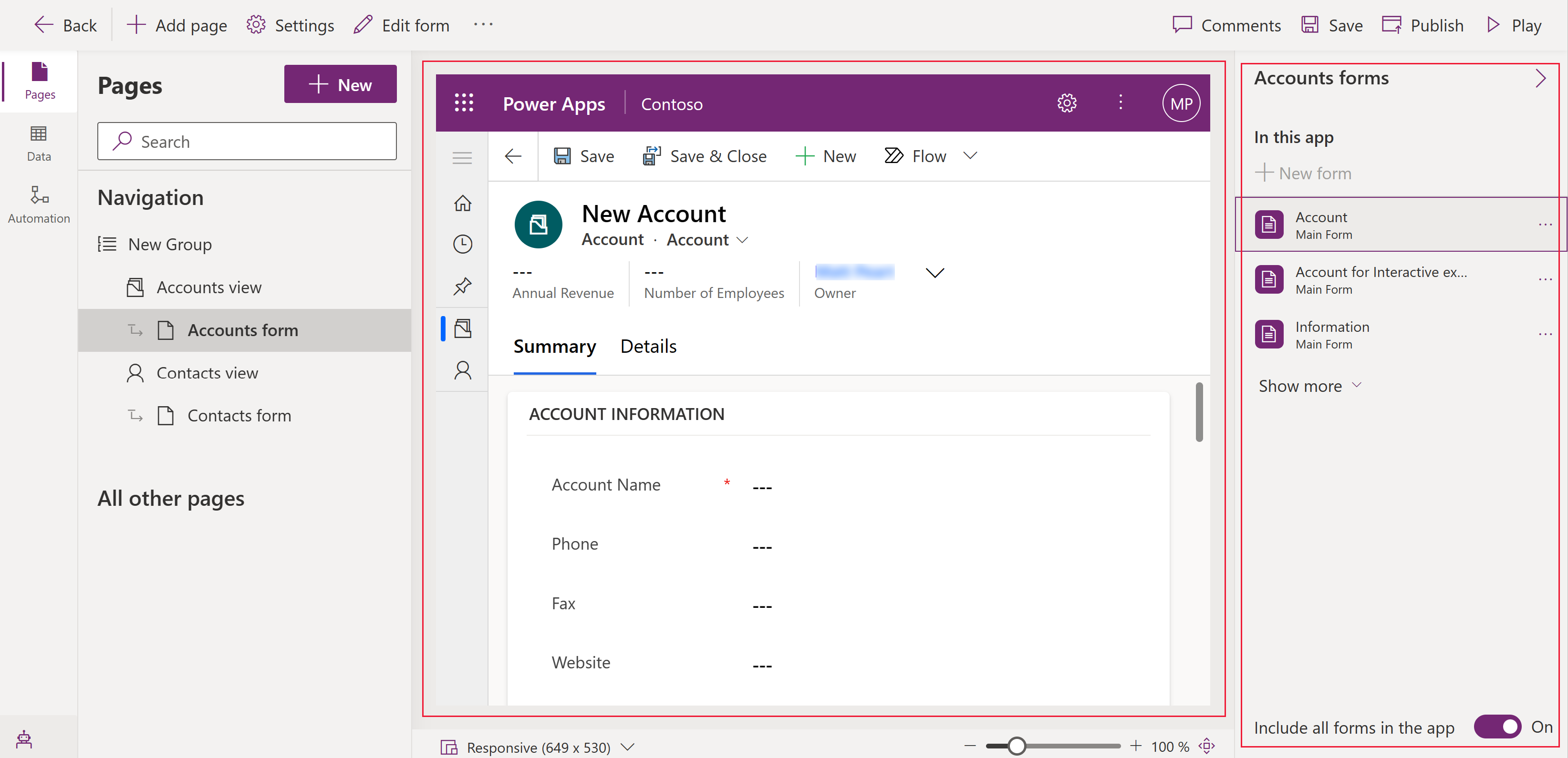
Om du vill spara och publicera programmet väljer du Spara och sedan Publicera.
Om du vill se hur appen körs i ett fullständigt webbläsarfönster väljer du Spela upp i kommandofältet.
Skapa en app med beskrivning med Copilot (förhandsversion)
[Det här avsnittet är en förhandsversion av dokumentationen och kan komma att ändras.]
Om appen finns i en hanterad miljö kan du använda AI för att skapa en beskrivning av appen.
Viktigt
- Detta är en förhandsversion.
- Förhandsversionsfunktioner ska inte användas i produktion och funktionerna kan vara begränsade. funktionerna är tillgängliga före den officiella publiceringen så att kunderna kan få tillgång tidigare och ge oss feedback.
- För att kunna använda den här funktionen måste appen vara i en hanterad miljö.
- Förhandsversionsfunktioner ska inte användas i produktion och funktionerna kan vara begränsade. funktionerna är tillgängliga före den officiella publiceringen så att kunderna kan få tillgång tidigare och ge oss feedback.
- Mer information finns i förhandsgranskningsvillkoren.
- Den här funktionen drivs av Azure OpenAI Service.
- Denna funktion håller på att lanserar och finns kanske inte tillgänglig i din region ännu.
- Den här funktionen kan vara beroende av användningsbegränsningar eller kapacitetsbegränsningar.
- För att förstå funktionerna och begränsningarna hos AI-drivna och Copilot-funktioner i Power Apps, gå till Vanliga frågor om ansvarsfull AI för Power Apps
När du sparar och publicerar din app, i dialogrutan Publicera, välj Skapa beskrivningar med hjälp av AI för att ersätta din nuvarande beskrivning eller, om din app inte har en beskrivning, genererar Copilot en åt dig.
Du kan också generera en appbeskrivning i appdesignern genom att gå till, fliken Inställningar>Allmänt. Under Beskrivning väljer du Skapa beskrivningar med hjälp av AI.
För information som beskriver AI-effekten av Power Apps att generera appbeskrivningar med Copilot-funktionen, gå till Vanliga frågor och svar om hur du genererar appbeskrivningar med Copilot.
Aktivera eller inaktivera AI-genererade appbeskrivningar
Appens AI-genererade beskrivningar hanteras av en inställning i Power Platform administrationscentret.
- Gå till https://admin.powerplatform.microsoft.com/environments.
- Välj en miljö och välj sedan Redigera hanterade miljöer.
- Under avsnittet Aktivera AI-genererade appbeskrivningar väljer eller avmarkerar du AI-genererade appbeskrivningar
- Välj Spara.
Rensa webbläsarens cacheminne och stäng alla aktiva Power Apps (make.powerapps.com) webbläsarfönster. Funktionen är nu aktiverad eller inaktiverad.